La mémoire virtuelle est un mécanisme pour que Windows développe la mémoire physique, et les paramètres raisonnables peuvent améliorer les performances. Lorsque la mémoire physique est insuffisante, le système déplace des données rarement utilisées sur le disque dur, libérant de l'espace pour la tache actuelle. Les utilisateurs ordinaires peuvent compter sur Windows pour gérer automatiquement, mais le réglage manuel est plus approprié si vous exécutez de grands logiciels, utilisez des anciennes machines ou rencontrez des invites de mémoire insuffisantes. Les étapes à afficher et à modifier sont: Win R Input Sysdm.cpl → "Avancé" Page → "Paramètres de performances" → "Modifications de mémoire virtuelle" → Annuler la gestion automatique → Sélectionner "Taille personnalisée". Les utilisateurs peuvent définir le 4096 Mo initial et le maximum 12288 Mo pour la mémoire de 8 Go; La mémoire virtuelle recommandée est de 1,5 ~ 2 fois; et supérieur à 16 Go peut définir la mémoire initiale de 4 Go sur 1 ~ 1,5 fois. La mémoire virtuelle ne doit pas être désactivée à volonté, sinon le programme peut s'écraser à moins que les conséquences ne soient clairement comprises et testées correctement.

La gestion de la mémoire virtuelle de Windows n'est en fait pas si compliquée, mais si vous ne l'utilisez pas bien, cela affectera l'efficacité du fonctionnement de l'ordinateur. Autrement dit, le système utilisera une partie de l'espace disque dur comme mémoire. En cas de mémoire physique insuffisante, il utilisera cette partie de la "mémoire virtuelle" pour soulager le stress. Si vous exécutez souvent plusieurs programmes, les grands logiciels ou jouez à des jeux, la configuration de la mémoire virtuelle peut raisonnablement apporter des améliorations de performances.
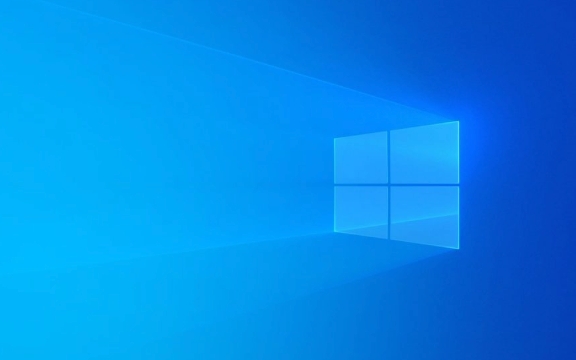
Voici quelques instructions et suggestions d'ajustement courantes:
Qu'est-ce que la mémoire virtuelle? Pourquoi les ajustements doivent-ils être effectués?
La mémoire virtuelle est un mécanisme utilisé par Windows pour étendre la mémoire physique (RAM). Lorsque vous exécutez trop de programmes et ne pouvez pas charger de mémoire physique, le système placera temporairement certaines des données rarement utilisées sur le disque dur pour libérer de l'espace pour l'exécution de taches.

Par défaut, Windows gère automatiquement la mémoire virtuelle et la plupart des utilisateurs ordinaires n'ont pas réellement besoin de le déplacer. Cependant, pour certaines situations, telles que les programmes qui nécessitent une grande mémoire, les anciennes machines à mettre à niveau les SSD ou la rencontre "hors de la mémoire", les paramètres manuels peuvent être plus appropriés.
Comment afficher et modifier les paramètres de mémoire virtuelle?
Pour ajuster la mémoire virtuelle, vous pouvez suivre ces étapes:

- Appuyez sur
Win Rpour ouvrir la fenêtre d'exécution, entrezsysdm.cplet appuyez sur Entrée. - Passez à l'onglet Avancé et cliquez sur Paramètres dans la section Performance.
- Passez à nouveau à l'onglet avancé et cliquez sur le bouton de modification de la mémoire virtuelle.
- Décochez "Gérez automatiquement les tailles de fichiers de pagination pour tous les disques".
- Sélectionnez le disque système et vous pouvez sélectionner la taille personnalisée ou pas le fichier de pagination.
D'une manière générale, la ?taille personnalisée? convient aux utilisateurs ayant des besoins spécifiques, tandis que la ?taille gérée par le système? est suffisante pour la plupart des gens.
Quelle taille de mémoire virtuelle est la plus appropriée?
Il n'y a pas de réponse fixe à cela, mais vous pouvez juger grossièrement en fonction de votre scénario d'utilisation:
- Si vous avez 8 Go ou plus de mémoire, vous pouvez travailler quotidiennement, surfer sur Internet, regarder des vidéos et conserver les paramètres par défaut.
- Si vous avez 16 Go ou plus de mémoire et que vous exécutez souvent de grands logiciels (tels que Photoshop, Premiere, CAD), vous pouvez augmenter de manière appropriée la limite de mémoire virtuelle, comme la régler sur 1 ~ 1,5 fois de mémoire physique.
- Si vous n'avez que 4 Go de mémoire, la mémoire virtuelle est encore plus importante. Il est recommandé de le régler sur au moins 1,5 ~ 2 fois la mémoire physique.
Par exemple: vous avez 8 Go de mémoire, vous pouvez définir la taille initiale sur 4096 Mo et la valeur maximale à environ 12288 Mo, qui peut essentiellement répondre à la plupart des besoins.
Remarque: ne définissez pas la mémoire virtuelle trop petite, sinon il y aura des erreurs de mémoire insuffisantes; Ne le définissez pas trop grand, pour ne pas gaspiller l'espace disque dur, cela peut également affecter les performances.
La mémoire virtuelle doit-elle être désactivée?
Certaines personnes sur Internet disent: "Ma mémoire est assez grande, il est plus rapide de désactiver directement la mémoire virtuelle", ce qui est en fait un malentendu.
Même si vous avez 32 Go ou plus de mémoire, certains programmes reposent sur des mécanismes de mémoire virtuelle pour fonctionner correctement. Après la fermeture, certaines applications peuvent planter ou signaler une erreur.
à moins que vous ne soyez très clair sur ce que vous faites et que vous avez testé et confirmé qu'il n'y a pas de problème, il n'est pas recommandé de désactiver la mémoire virtuelle .
Fondamentalement, c'est tout. La configuration de la mémoire virtuelle n'est pas une opération de haute technologie et ne nécessite pas de réglages quotidiens. Tant que vous effectuez des ajustements appropriés en fonction de votre propre configuration matérielle et des habitudes d'utilisation, le système peut fonctionner plus stable.
Ce qui précède est le contenu détaillé de. pour plus d'informations, suivez d'autres articles connexes sur le site Web de PHP en chinois!

Outils d'IA chauds

Undress AI Tool
Images de déshabillage gratuites

Undresser.AI Undress
Application basée sur l'IA pour créer des photos de nu réalistes

AI Clothes Remover
Outil d'IA en ligne pour supprimer les vêtements des photos.

Clothoff.io
Dissolvant de vêtements AI

Video Face Swap
échangez les visages dans n'importe quelle vidéo sans effort grace à notre outil d'échange de visage AI entièrement gratuit?!

Article chaud

Outils chauds

Bloc-notes++7.3.1
éditeur de code facile à utiliser et gratuit

SublimeText3 version chinoise
Version chinoise, très simple à utiliser

Envoyer Studio 13.0.1
Puissant environnement de développement intégré PHP

Dreamweaver CS6
Outils de développement Web visuel

SublimeText3 version Mac
Logiciel d'édition de code au niveau de Dieu (SublimeText3)
 Correction de Windows 11 Google Chrome qui ne s'ouvre pas
Jul 08, 2025 pm 02:36 PM
Correction de Windows 11 Google Chrome qui ne s'ouvre pas
Jul 08, 2025 pm 02:36 PM
Correction de Windows 11 Google Chrome qui ne s'ouvre pas Google Chrome est le navigateur le plus populaire en ce moment, mais même cela nécessite parfois de l'aide pour ouvrir sur Windows. Suivez ensuite les instructions à l'écran pour terminer le processus. Après avoir terminé les étapes ci-dessus, lancez à nouveau Google Chrome pour voir si cela fonctionne correctement maintenant. 5. Supprimer le profil utilisateur Chrome Si vous rencontrez toujours des problèmes, il est peut-être temps de supprimer le profil utilisateur Chrome. Cela supprimera toutes vos informations personnelles, alors assurez-vous de sauvegarder toutes les données pertinentes. En règle générale, vous supprimez le profil utilisateur Chrome via le navigateur lui-même. Mais étant donné que vous ne pouvez pas l'ouvrir, voici une autre fa?on: allumez Windo
 Comment réparer le deuxième moniteur non détecté sous Windows?
Jul 12, 2025 am 02:27 AM
Comment réparer le deuxième moniteur non détecté sous Windows?
Jul 12, 2025 am 02:27 AM
Lorsque Windows ne peut pas détecter un deuxième moniteur, vérifiez d'abord si la connexion physique est normale, y compris l'alimentation, le plug-in et la compatibilité du cable et l'interface, et essayez de remplacer le cable ou l'adaptateur; Deuxièmement, mettez à jour ou réinstallez le pilote de carte graphique via le gestionnaire de périphériques et retirez la version du pilote si nécessaire; Cliquez ensuite manuellement "détection" dans les paramètres d'affichage pour identifier le moniteur pour confirmer s'il est correctement identifié par le système; Enfin, vérifiez si la source d'entrée de moniteur est commandée à l'interface correspondante et confirmez si le port de sortie de la carte graphique connecté au cable est correct. Suivant les étapes ci-dessus pour vérifier à son tour, la plupart des problèmes de reconnaissance à double écran peuvent généralement être résolus.
 Vous voulez construire un bureau de travail quotidien? Obtenez un mini PC à la place
Jul 08, 2025 am 06:03 AM
Vous voulez construire un bureau de travail quotidien? Obtenez un mini PC à la place
Jul 08, 2025 am 06:03 AM
Les mini PC ont subi
 Correction de l'échec de téléchargement de fichiers dans Windows Google Chrome
Jul 08, 2025 pm 02:33 PM
Correction de l'échec de téléchargement de fichiers dans Windows Google Chrome
Jul 08, 2025 pm 02:33 PM
Vous avez des problèmes de téléchargement de fichiers dans Google Chrome? Cela peut être ennuyeux, non? Que vous joigniez des documents aux e-mails, partagez des images sur les réseaux sociaux ou soumettez des fichiers importants pour le travail ou l'école, un processus de téléchargement de fichiers en douceur est crucial. Ainsi, il peut être frustrant que vos téléchargements de fichiers continuent d'échouer dans Chrome sur PC Windows. Si vous n'êtes pas prêt à abandonner votre navigateur préféré, voici quelques conseils pour les correctifs qui ne peuvent pas télécharger de fichiers sur Windows Google Chrome 1. Commencez par une réparation universelle avant de découvrir les conseils de dépannage avancés, il est préférable d'essayer certaines des solutions de base mentionnées ci-dessous. Dépannage des problèmes de connexion Internet: connexion Internet
 Comment effacer la file d'attente imprimée dans Windows?
Jul 11, 2025 am 02:19 AM
Comment effacer la file d'attente imprimée dans Windows?
Jul 11, 2025 am 02:19 AM
Lorsque vous rencontrez le problème de la tache d'impression, effacer la file d'attente d'impression et redémarrer le service PrintSpooler est une solution efficace. Tout d'abord, ouvrez l'interface "périphérique et imprimante" pour trouver l'imprimante correspondante, cliquez avec le bouton droit sur la tache et sélectionnez "Annuler" pour effacer une seule tache, ou cliquez sur "Annuler tous les documents" pour effacer la file d'attente en même temps; Si la file d'attente est inaccessible, appuyez sur Win R pour entrer des services.msc pour ouvrir la liste des services, recherchez "PrintSpooler" et arrêtez-le avant de démarrer le service. Si nécessaire, vous pouvez supprimer manuellement les fichiers résiduels sous le chemin C: \ Windows \ System32 \ spool \ imprimantes pour résoudre complètement le problème.
 Comment afficher les extensions de fichiers dans l'explorateur de fichiers Windows 11?
Jul 08, 2025 am 02:40 AM
Comment afficher les extensions de fichiers dans l'explorateur de fichiers Windows 11?
Jul 08, 2025 am 02:40 AM
Pour afficher les extensions de fichiers dans Windows 11 File Explorer, vous pouvez suivre les étapes suivantes: 1. Ouvrez n'importe quel dossier; 2. Cliquez sur l'onglet "Afficher" dans la barre de menu supérieure; 3. Cliquez sur le bouton "Options" dans le coin supérieur droit; 4. Passez à l'onglet "Affichage"; 5. Décochez "Masquer les extensions pour les types de fichiers connus"; 6. Cliquez sur "OK" pour enregistrer les paramètres. Ce paramètre aide à identifier les types de fichiers, à améliorer l'efficacité du développement et à résoudre les problèmes. Si vous souhaitez simplement afficher temporairement l'extension, vous pouvez cliquer avec le bouton droit sur le fichier et sélectionner "Renommer" et appuyer sur la touche ESC pour quitter, et les paramètres du système ne seront pas modifiés.
 Comment corriger 'vous avez besoin d'autorisation pour effectuer cette action' dans Windows?
Jul 09, 2025 am 02:49 AM
Comment corriger 'vous avez besoin d'autorisation pour effectuer cette action' dans Windows?
Jul 09, 2025 am 02:49 AM
Lorsque vous rencontrez le problème de "vous avez besoin d'autorisation pour effectuer cette opération", c'est généralement parce que le mécanisme de gestion de l'autorisation Windows restreint l'opération. Les solutions incluent: 1. Exécutez le programme en tant qu'administrateur, cliquez avec le bouton droit pour sélectionner "Exécuter en tant qu'administrateur" et confirmer l'invite UAC; 2. Obtenez la propriété des fichiers / dossiers, modifiez le propriétaire en utilisateur actuel dans "Propriétés → Sécurité → Avancé" et remplacez le sous-contraileur; 3. Ajustez les paramètres d'autorisation et donnez-vous des autorisations "Contr?le complet" via "Propriétés → Sécurité → Modifier"; 4. Vérifiez si le fichier est occupé, fermez les programmes pertinents ou utilisez un déverrouillage et Lockhunter à Unocupi. Essayez-le un par un pour résoudre le problème.
 Benq Screenbar Halo 2 Revue: lumière du moniteur avant et arrière avec contr?le sans fil
Jul 15, 2025 am 09:03 AM
Benq Screenbar Halo 2 Revue: lumière du moniteur avant et arrière avec contr?le sans fil
Jul 15, 2025 am 09:03 AM






